Im neuesten Windows 10 hat Microsoft so eingestellt, dass Windows-Updates automatisch heruntergeladen und installiert werden.Dies bedeutet, dass Windows Wörter im Hintergrund im Hintergrund aktualisiert, und wenn neue Windows-Updates verfügbar sind, werden sie automatisch heruntergeladen und installiert.
Oder für einige Updates,Sie müssen neu starten, um sie anzuwenden.
Aber manchmal funktioniert es nicht wie erwartet,Windows Update wird nicht mehr heruntergeladenOder suchen Sie nach Updates.Es gibt viele Gründe, warum Windows Update nicht heruntergeladen werden kann oder die Installation fehlschlägt, aber in den meisten Fällen werden diese Arten von Problemen durch Softwarekonflikte oder bereits vorhandene Probleme im Update verursacht und werden erst erkannt, wenn die Installation des Updates beginnt.
Hier können Sie eine Lösung zum erfolgreichen Reparieren und Installieren von Windows Update anwenden.
Inhalte
Windows Update friert Download ein
Bevor Sie beginnen, überprüfen Sie bitte, ob das Update wirklich hängen bleibt.Denn manchmal kann das Herunterladen von Update-Dateien von Microsoft-Servern aufgrund einer langsamen Internetverbindung einige Zeit in Anspruch nehmen.Daher empfehlen wir, noch einige Minuten zu warten, bevor Sie das Update herunterladen.
Bitte überprüfen Sie auch, ob Ihre Internetverbindung normal ist,
Deaktivieren Sie vorübergehend den Virenschutz und trennen Sie die Verbindung zum VPN (sofern auf dem PC konfiguriert)
Der nächste Schritt besteht darin, Windows in einem sauberen Startzustand zu starten und dann nach Windows-Updates zu suchen.Dies hilft, wenn Softwarekonflikte von Drittanbietern dazu führen, dass Windows Update nicht mehr heruntergeladen wird.
Öffnen Sie außerdem die Eingabeaufforderung als Administrator und führen Sie den DISM-Befehl " DISM /Online /Cleanup-Image /RestoreHealth "Um das Systemabbild zu reparieren und dann auszuführensfc /scannow (System File Checker Utility) Überprüfen und wiederherstellen, ob fehlende, beschädigte Systemdateien vorhanden sind, die dazu führen, dass Windows Update beim Download oder bei der Installation hängen bleibt.
Führen Sie die Windows Update-Problembehandlung aus.
Führen Sie die Update-Problembehandlung "Build in Windows" aus, mit der Sie Probleme erkennen und beheben können, die dazu führen, dass Windows Update nicht mehr heruntergeladen und installiert wird.
- Drücken Sie die Tastenkombination Windows + I, um die Einstellungsanwendung zu öffnen.
- Klicken Sie auf Update und Sicherheit und dann auf Windows Update.
- Wählen Sie rechts Windows Update und dann Problembehandlung ausführen aus.
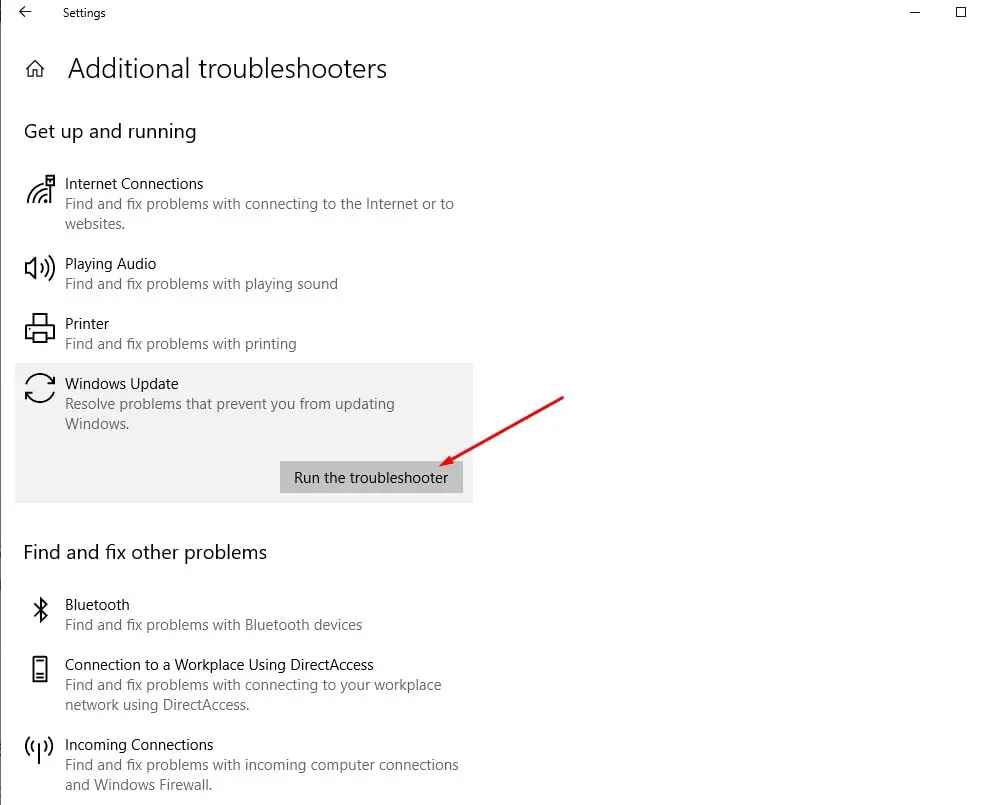
Die Problembehandlung versucht, festzustellen, ob ein Problem vorliegt, das Ihren Computer daran hindert, Windows Update herunterzuladen und zu installieren.
In den meisten Fällen wird Ihnen die Fehlerbehebung mitteilen, dass Updates installiert werden müssen.Klicken Sie auf "Diesen Fix anwenden" und erlauben Sie der Fehlerbehebung, sie zu installieren.In anderen Fällen müssen Sie den Anweisungen auf dem Bildschirm folgen, um das Update zu beheben.
Und wenn Probleme gefunden werden, versucht der Update-Troubleshooter, das Problem selbst zu lösen.Starten Sie nach Abschluss des Fehlerbehebungsprozesses einfach Windows neu und suchen Sie dann unter Einstellungen -> Update und Sicherheit -> Windows Update -> Nach Updates suchen nach Updates.
Windows Update-Komponenten zurücksetzen
Darüber hinaus kann auch die Windows Update-Datenbank selbst durch Konflikte mit neuen Downloads und Installationsupdates beschädigt werden.Setzen Sie die Windows Update-Komponenten zurück und zwingen Sie Windows Update, neue Updatedateien von Microsoft-Servern herunterzuladen.
Öffnen Sie als Administrator eine Eingabeaufforderung und führen Sie dann den folgenden Befehl aus, um Windows Update und die zugehörigen BITs-Dienste zu stoppen.
- Netzstopp wuauserv
- Netto-Stoppbit
Navigieren Sie nun zum Datei-Explorer und klicken Sie auf C: WindowsSoftwareDistributiondownload.
Löschen Sie hier alle Daten im Download-Ordner. Um diesen Vorgang auszuführen, drücken Sie Strg + Tastenkombination und dann die Entf-Taste.
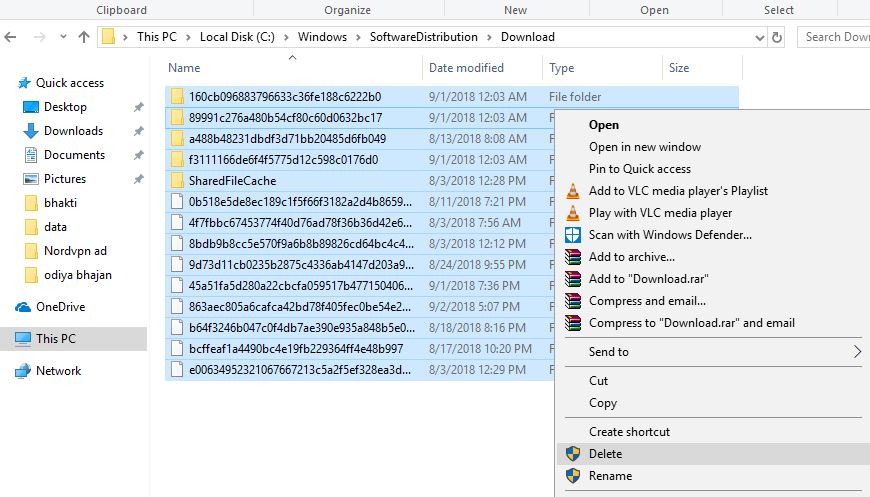
Öffnen Sie die Eingabeaufforderung erneut und führen Sie den Befehl " net start wuauserv"和 " Netto-Startbits"Um den zuvor gestoppten Windows Update-Dienst und den intelligenten Hintergrundübertragungsdienst neu zu starten.
Öffnen wir erneut Einstellungen, Updates und Sicherheit und klicken Sie auf die Schaltfläche Nach Updates suchen.
Windows Update manuell installieren
Wenn keine der oben genannten Lösungen das Problem löst, Windows Update jedoch immer noch nicht heruntergeladen oder installiert werden kann, installieren Sie Windows Update bitte manuell.
ZugriffWebseite zum Updateverlauf von Windows 10, Hier können Sie die Protokolle aller früheren Windows-Updates sehen, die veröffentlicht wurden.
Für das neueste veröffentlichte Update notieren Sie sich bitte die KB-Nummer.
Verwenden Sie nun die Windows Update-Katalog-Website, um nach dem Update zu suchen, das durch die von Ihnen notierte KB-Nummer angegeben ist.Laden Sie das Update herunter, je nachdem, ob Ihr Computer 32-Bit = x86 oder 64-Bit = x64 ist.
Öffnen Sie die heruntergeladene Datei, um das Update zu installieren.
Nach der Installation des Updates müssen Sie nur Ihren Computer neu starten, um die Änderungen zu übernehmen.Wenn Windows Update während des Upgrade-Vorgangs hängen bleibt, verwenden Sie einfach das offizielle Medienerstellungstool, um die Windows 10 2004-Version ohne Fehler oder Probleme zu aktualisieren.
Ich bin sicher, dass Ihr System dieses Mal das neueste Windows-Update erfolgreich ohne Fehler oder Downloads installiert hat und die Installation hängt.Wenn Sie jedoch weiterhin Hilfe benötigen oder Schwierigkeiten bei der Implementierung der oben genannten Lösungen haben, können Sie dies in den Kommentaren unten besprechen.

![So beheben Sie das Problem, dass das Windows-Update feststeckt [0% oder 100%]](https://oktechmasters.org/wp-content/uploads/2021/01/3481-windows-update-stuck-downloading-846x530.jpg)
![[Behoben] Microsoft Store kann keine Apps und Spiele herunterladen](https://oktechmasters.org/wp-content/uploads/2022/03/30606-Fix-Cant-Download-from-Microsoft-Store.jpg)
![[Behoben] Der Microsoft Store kann keine Apps herunterladen und installieren](https://oktechmasters.org/wp-content/uploads/2022/03/30555-Fix-Microsoft-Store-Not-Installing-Apps.jpg)

